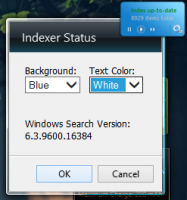विंडोज 8.1 और विंडोज 8 में डेस्कटॉप और एक्सप्लोरर विंडो में जल्दी से आइकन का आकार कैसे बदलें
विंडोज के आधुनिक संस्करणों में, फाइल एक्सप्लोरर में आपकी फाइलों और फ़ोल्डरों को कई अलग-अलग आकारों और दृश्यों में दिखाने की क्षमता होती है। इन आकारों में अतिरिक्त बड़े चिह्न, बड़े चिह्न, मध्यम चिह्न, सूची, विवरण, टाइलें और सामग्री शामिल हैं। विचारों के बीच स्विच करने के लिए, आप उपयोग कर सकते हैं हॉटकी का एक सेट, या उपयुक्त रिबन कमांड, या खुली विंडो के निचले दाएं कोने में एक्सप्लोरर स्थिति पट्टी पर दो छोटे बटन। इस लेख में, हम एक और विधि की समीक्षा करेंगे, जो बहुत ही फैंसी और तेज़ है। क्या बढ़िया है कि यह वही तरीका विंडोज 7 और विस्टा पर भी काम करता है।
यहां चरण-दर-चरण निर्देश दिए गए हैं:
- कोई भी फोल्डर खोलें, यानी यह PC\Pictures
- दबाकर रखें CTRL कीबोर्ड पर बटन दबाएं और माउस व्हील से स्क्रॉल करना शुरू करें।
हर स्क्रॉल के साथ, एक्सप्लोरर अपना व्यू मोड बदल देगा।
डेस्कटॉप पर, डिफ़ॉल्ट रूप से आप संदर्भ (राइट-क्लिक) मेनू -> सबमेनू देखें का उपयोग करके केवल बड़े, छोटे और मध्यम आइकन के बीच स्विच करने में सक्षम होते हैं।
हालाँकि, इस ट्रिक का उपयोग करके, आप कोई भी वांछित आइकन आकार सेट कर सकते हैं!
- सभी खुले विंडोज़ को छोटा करें। आप इसे के साथ कर सकते हैं विन + डी शॉर्टकट कुंजियाँ. कीबोर्ड पर उन चाबियों को एक साथ दबाएं और जांचना न भूलें विन कीज़ के साथ सभी विंडोज़ कीबोर्ड शॉर्टकट्स की अंतिम सूची.
- एक बार डेस्कटॉप दिखने के बाद, दबाकर रखें CTRL कीबोर्ड पर बटन दबाएं और माउस व्हील से स्क्रॉल करना शुरू करें।
जैसे ही आप Ctrl को नीचे दबाकर स्क्रॉल करते हैं, आइकन का आकार बड़ा होता जाएगा, और जैसे-जैसे आप नीचे स्क्रॉल करेंगे, वे आकार में सिकुड़ते जाएंगे।
वोइला, आप डेस्कटॉप पर अतिरिक्त बड़े आइकन भी प्राप्त कर सकते हैं।
बस, इतना ही।